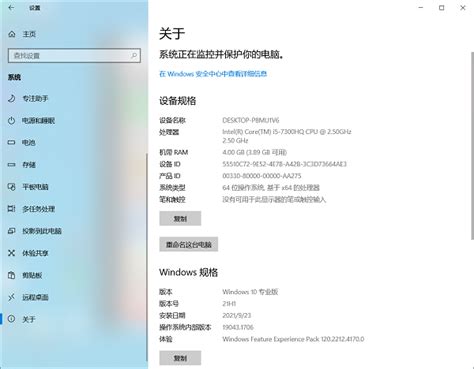笔记本电脑硬件如何升级配置的方法有哪些?
在追求更高效能与使用体验的过程中,许多笔记本电脑用户都会面临一个选择:是否应该对现有的笔记本进行硬件升级。笔记本电脑硬件升级不仅能够延长设备的使用寿命,还能在预算有限的情况下,显著提升性能,满足日益增长的工作和娱乐需求。本文将从几个关键方面探讨如何对笔记本电脑进行硬件升级,包括内存升级、存储扩展、处理器更换(在可行的情况下)、以及显卡升级的可能性,同时也会提及一些升级时需要注意的事项。

内存升级:速度与容量的双重提升
内存(RAM)是笔记本电脑性能的关键组成部分,它直接影响到系统的多任务处理能力和应用程序的响应速度。对于许多日常使用场景,如网页浏览、文档编辑,4GB或8GB的内存通常已足够。但若需运行大型软件、进行视频编辑、玩最新游戏或运行虚拟机,则可能需要更多的内存资源。

升级步骤:

1. 检查兼容性:首先,确认你的笔记本支持的内存类型和最大容量。大多数现代笔记本使用DDR4或DDR5内存,但具体型号和频率需参考制造商提供的信息。

2. 购买内存:选择与原装内存相同类型、速度(MHz)和时序(CAS Latency)的内存条,以确保最佳兼容性和性能。
3. 安装内存:关机并断开电源后,移除底部的螺丝,打开笔记本后盖,找到内存插槽,按照插槽的防呆设计插入新内存条,然后固定螺丝并重新组装。
注意事项:
某些超薄或特定设计的笔记本可能内存不可升级,购买前需确认。
升级内存时建议佩戴防静电手环,以防静电损害其他组件。
存储扩展:速度与容量的双重飞跃
存储介质直接影响系统的启动速度、程序加载时间和文件传输效率。传统硬盘(HDD)逐渐被固态硬盘(SSD)所取代,因为SSD提供了更快的读写速度和更低的功耗。
升级SSD:
1. 选择SSD:根据个人需求选择合适的容量(256GB至2TB不等)和接口类型(SATA、m.2 NVMe或PCIe)。
2. 克隆旧硬盘数据(如果保留原系统):使用专业软件(如EaseUS Todo Backup)将旧硬盘的数据克隆到新SSD上。
3. 安装SSD:关机并断开电源,移除笔记本后盖,找到硬盘位,根据SSD的形状和接口安装,连接数据线和电源线。
4. 设置启动盘:如果克隆了系统,启动电脑进入BIOS/UEFI设置,将新SSD设为启动盘。若全新安装系统,则需插入系统安装介质进行安装。
升级HDD至更大容量:
虽然不如SSD提升明显,但对于预算有限且已有SSD作为系统盘的用户,升级HDD至更大容量是增加存储空间的实惠选择。步骤与安装SSD类似,但无需克隆数据。
处理器更换:性能跃升的极限挑战
处理器(CPU)是笔记本的大脑,决定了其处理速度和效率。然而,由于笔记本设计的紧凑性和散热限制,处理器通常焊接在主板上,难以更换。但部分高端游戏笔记本或工作站笔记本可能允许用户更换处理器。
更换步骤(适用于可更换处理器的笔记本):
1. 确认兼容性:查阅笔记本型号的手册或在线资源,了解支持的处理器型号。
2. 购买新处理器:选择性能提升显著且在预算范围内的处理器。
3. 拆机更换:断开电源,移除后盖,找到处理器插座,按照制造商指南小心卸下旧处理器并安装新处理器,确保散热器的正确安装和紧密贴合。
注意事项:
处理器更换复杂度高,建议由专业人员操作。
考虑到散热设计,新处理器的功耗不应超过原处理器的设计上限。
显卡升级:游戏与图形处理的瓶颈突破
显卡(GPU)对于游戏玩家、图形设计师和视频编辑师至关重要。遗憾的是,大多数笔记本的显卡也是集成的,不可更换。但对于某些支持外部显卡扩展(如Thunderbolt 3/4接口搭配外置显卡盒)或拥有MXM显卡插槽的高端笔记本,显卡升级成为可能。
外部显卡扩展:
1. 选择外置显卡盒和显卡:确保显卡盒支持Thunderbolt 3/4接口,并选购兼容的显卡。
2. 连接并安装驱动:将外置显卡盒连接到笔记本的Thunderbolt端口,安装显卡并连接电源,然后安装必要的驱动程序。
MXM显卡升级(极少数高端笔记本适用):
拆机,找到显卡插槽,按照制造商指南更换显卡,确保散热解决方案的兼容性。
注意事项:
外部显卡扩展性能受限于接口带宽和笔记本CPU的性能瓶颈。
MXM显卡升级极为罕见且成本高昂,一般不建议非专业用户尝试。
升级总结与注意事项
在进行任何硬件升级前,建议:
备份数据:以防升级过程中数据丢失。
查阅官方文档:确认升级的可行性和兼容性。
考虑保修:部分升级可能违反保修条款,需谨慎。
散热评估:升级高性能组件后,确保笔记本的散热系统能有效工作,避免过热。
总之,笔记本硬件升级是一项既充满挑战又极具成就感的活动。通过合理的升级策略,你不仅可以显著提升笔记本的性能,还能在一定程度上延长其使用寿命,更好地适应未来的工作和学习需求。在决定升级前,务必做好充分的调研和准备,确保每一步操作都准确无误。
- 上一篇: 揭秘:吕德光角色背后的扮演者究竟是谁?
- 下一篇: 王者荣耀90帧模式解锁!第三批适配机型大揭秘
-
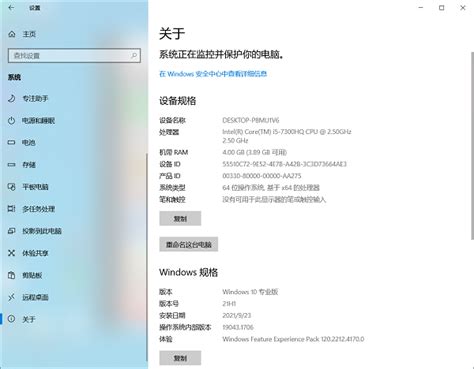 揭秘!轻松学会查看笔记本电脑配置的绝妙方法新闻资讯12-12
揭秘!轻松学会查看笔记本电脑配置的绝妙方法新闻资讯12-12 -
 联想V450全面升级攻略:如何精选笔记本内存与CPU新闻资讯11-28
联想V450全面升级攻略:如何精选笔记本内存与CPU新闻资讯11-28 -
 如何轻松提升电脑性能,实现配置大升级!新闻资讯11-21
如何轻松提升电脑性能,实现配置大升级!新闻资讯11-21 -
 惠普CQ32-109TX如何升级SSD固态硬盘并安装Win7 64位系统?新闻资讯11-22
惠普CQ32-109TX如何升级SSD固态硬盘并安装Win7 64位系统?新闻资讯11-22 -
 如何轻松查看联想笔记本电脑的配置信息新闻资讯12-07
如何轻松查看联想笔记本电脑的配置信息新闻资讯12-07 -
 联想V450内存与CPU升级选型指南新闻资讯11-28
联想V450内存与CPU升级选型指南新闻资讯11-28